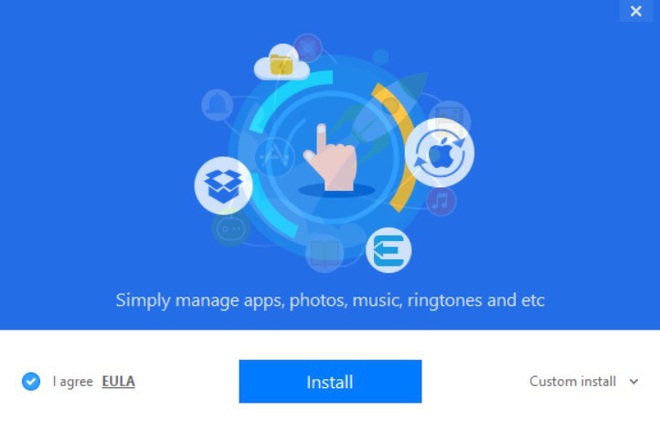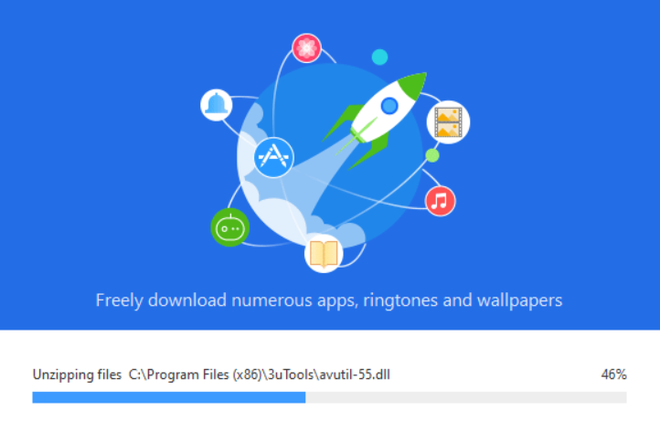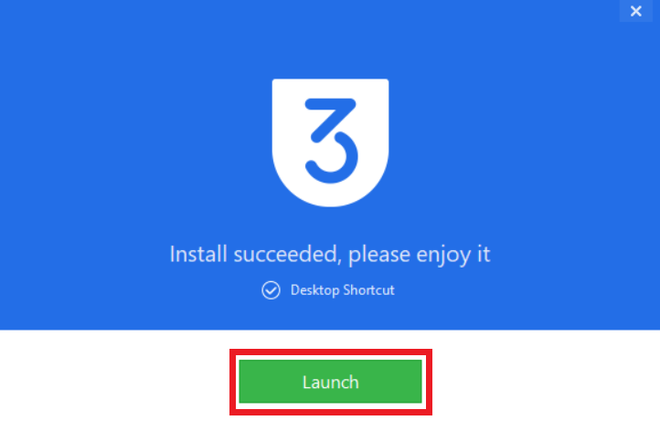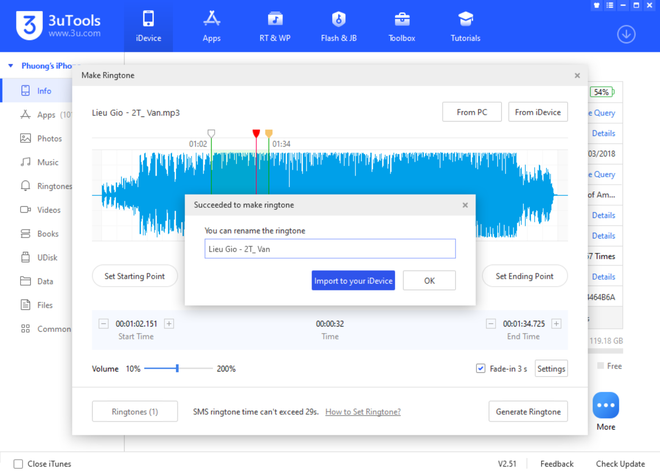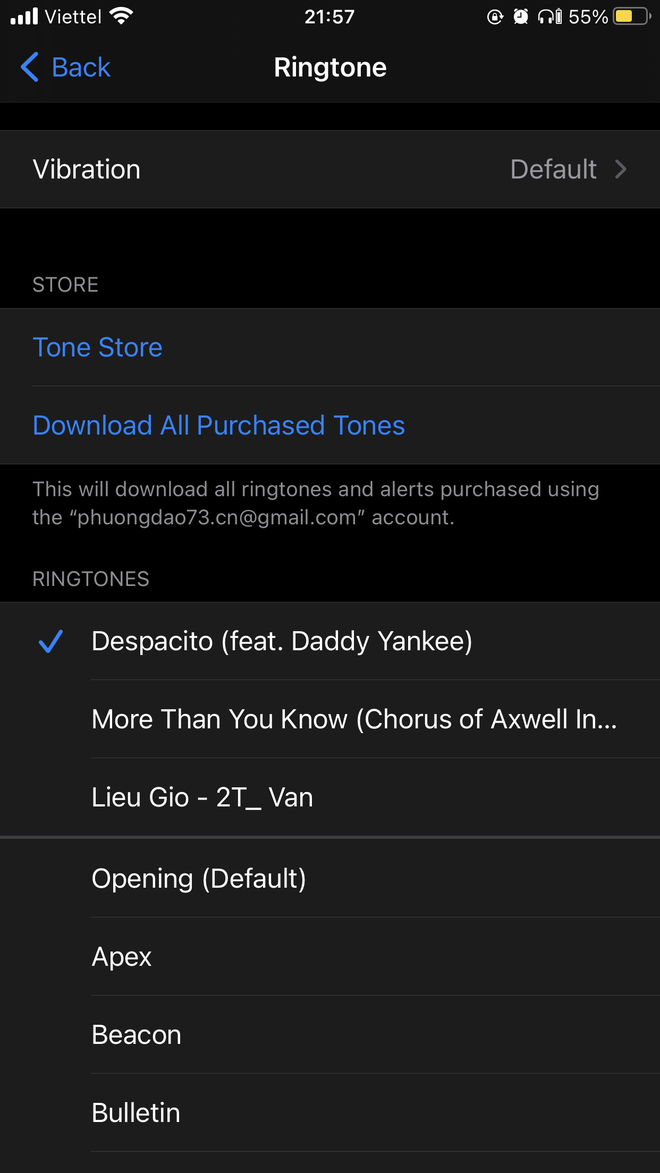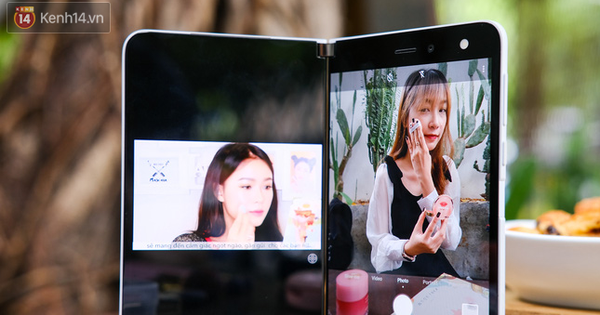Chỉ với vài thao tác đơn giản, bạn đã có một đoạn nhạc chuông cực chất, cực ưng ý cho chiếc iPhone của mình rồi.
Công cụ mình sử dụng hôm nay có tên là 3uTools, đây là một phần mềm cực kỳ hay ho nếu bạn có nhu cầu vọc vạch chiếc iPhone của mình, nhưng vẫn muốn đảm bảo mọi thứ "an toàn". Tuy nhiên, trong bài viết này mình sẽ chỉ các bạn cách tạo nhạc chuông mà thôi.
Đầu tiên, đó là lên trang chủ của 3uTools và tải phần mềm về, nó hoàn toàn miễn phí. Đây là link tải: http://www.3u.com/.
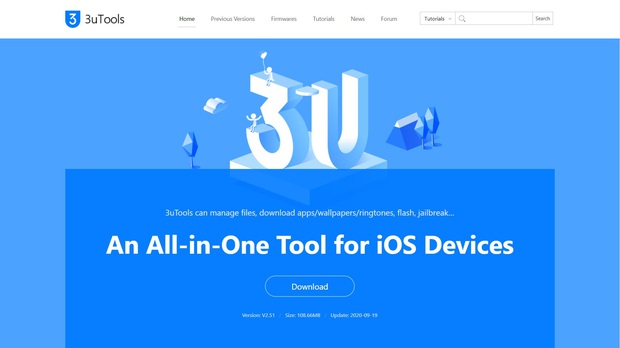
Sau khi toàn tất quả trình tải về, bạn sẽ tiến hành cài đặt 3uTools theo các bước sau: Nháy đúp vào file cài đặt
Kế đến, cắm chiếc iPhone của bạn vào máy tính, chờ thiết bị được kết nối. Giao diện sẽ hiển thị như hình bên dưới.
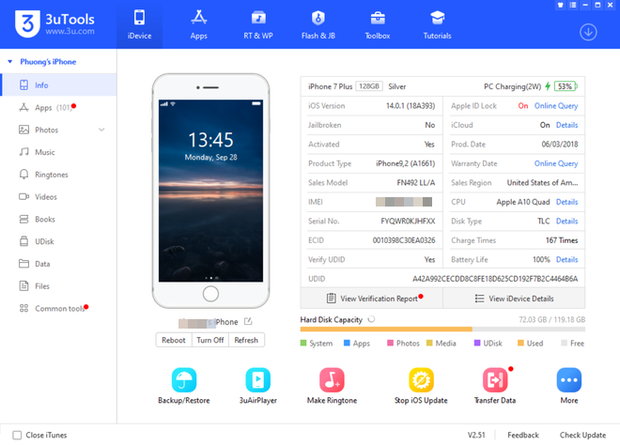
Chọn công cụ "Make Ringtones" (hay "Tạo nhạc chuông).
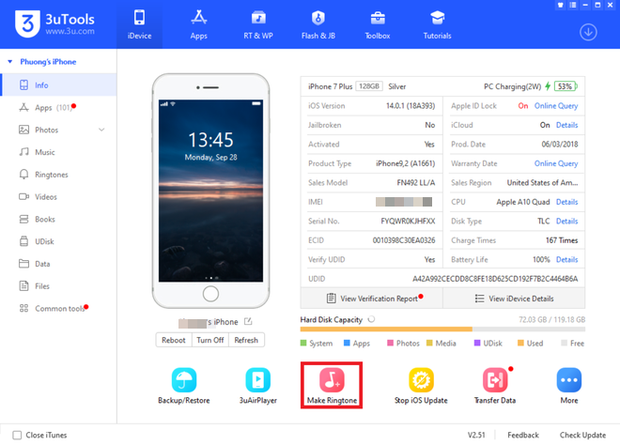
Chọn file nhạc bạn muốn, có thể lựa chọn nhạc trong máy tính của bạn hoặc cũng có thể trong chiếc iPhone của bạn. Ở đây mình sẽ lấy nhạc từ máy tính. Bấm chọn From PC.
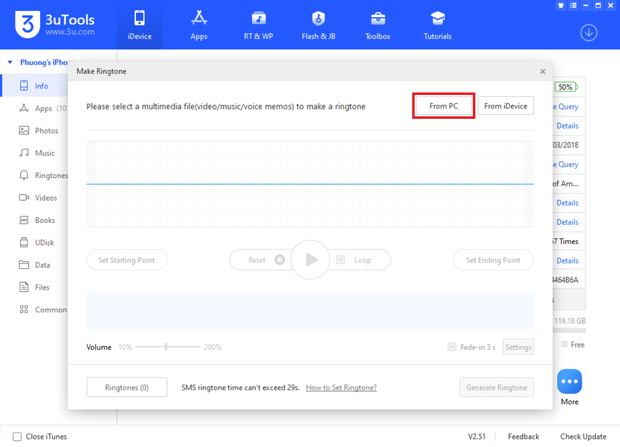
Mình chọn bài "Liệu Giờ" vì dạo gần đây mình khá là thích nó, giao diện chính sau khi chọn bài hát sẽ như hình bên dưới nha.
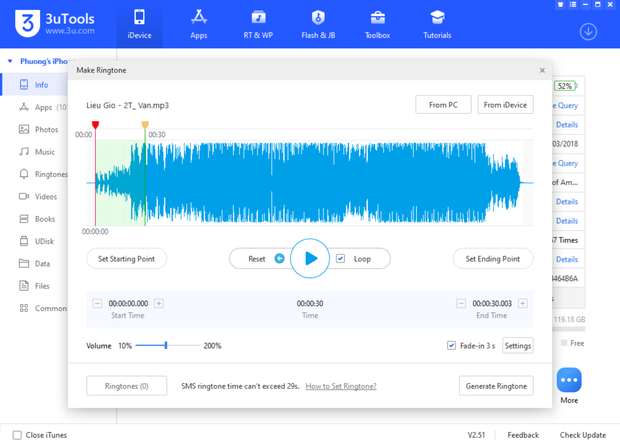
Thông thường, một đoạn nhạc chuông sẽ có thời lượng khoảng 30s, lưu ý điểm này để có thể thưởng thức hết đoạn nhạc, trong trường hợp bạn không muốn nhấc máy nhé
Chúng ta bắt đầu cắt một đoạn nhạc mong muốn, giao diện cắt bao gồm hai nhãn khác nhau để đánh dấu điểm đầu và điểm cuối của đoạn nhạc, với màu trắng là điểm bắt đầu, điểm màu vàng là kết thúc. Bạn cứ kéo hai nhãn này đến bất cứ đoạn nào trong bài nhạc, sau đó bấm vào nút play để nghe thử. Nếu cảm thấy chưa ưng ý, bạn có thể tiếp tục điều chỉnh...
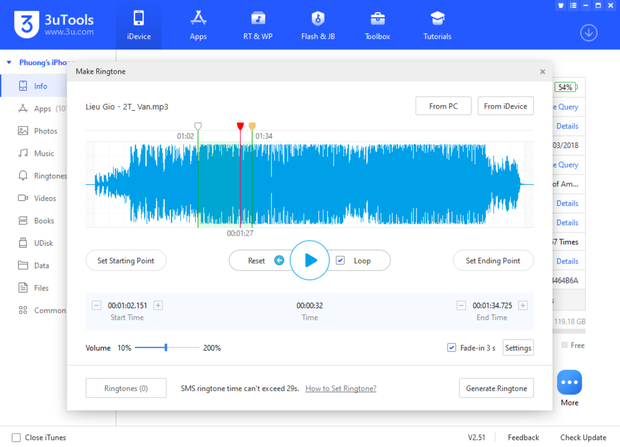
Ở đây mình chọn đoạn điệp khúc, bắt đầu từ 1p02 - 1p34, khoảng 32s
Tiến hành nghe lại một lần nữa, nếu ổn rồi thì nhấn vào "Generate Ringtone" và tận hưởng thành quả.
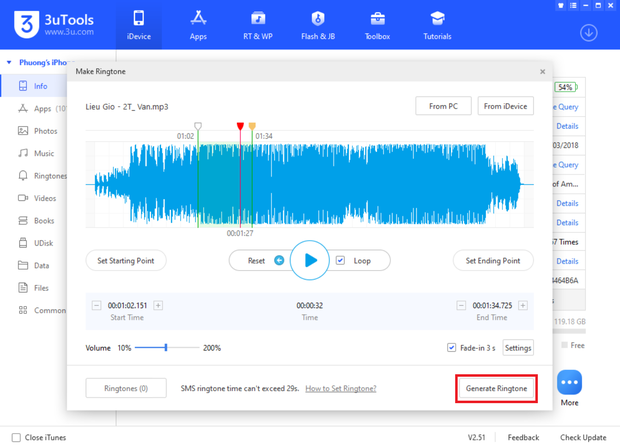
Đây là khi nhạc chuông đã được tạo thành công, nhấp chọn "Import to your iDevice" và đây là kết quả trên iPhone của mình.
Rất đơn giản phải không nào?